Dnes se pojďme podívat na šifrování disku na Ubuntu 18.04. Všimněte si, že všechny příchutě Ubuntu a distribuce založené na Ubuntu budou průvodce podporovat. O kompatibilitu se nemusíte bát.
Pochopení výhod a nevýhod
Šifrování disku má své výhody i nevýhody. Nejprve si o nich promluvme.
Výhod je mnoho.
- Zvýšená ochrana soukromí.
- Nikdo nemůže data rozbít, a to se současnou technologií. I prolomení jednoho souboru může trvat více než 1000 let.
Existují také některé nevýhody.
- Pokud klíč zapomenete, data jsou stejně dobrá jako ztracená.
- Obnova dat je nemožná.
- Oddíl nebude přístupný jiným systémům a může způsobit VÁŽNÉ problémy s kompatibilitou.
Z důvodu ochrany údajů si musíte pamatovat přístupovou frázi, ať už se děje cokoli.
Šifrovací hostitelská jednotka stroje
Pojďme skočit do části šifrování. Kdykoli nainstalujete Ubuntu, můžete mít hned zašifrovanou jednotku. Pokud si nepamatujete, jak nainstalovat Ubuntu, podívejme se na postup instalace Ubuntu 18.04.
Díky síle VirtualBoxu jsme přímo v instalaci Ubuntu 18.04!
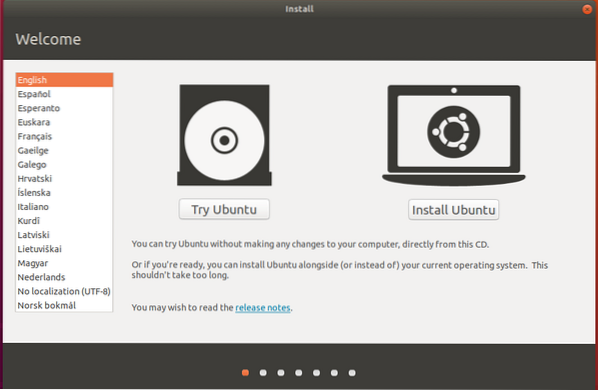
Jakmile dorazíte do této fáze, zaškrtněte možnost šifrování nové instalace Ubuntu kvůli zabezpečení. Volba možnosti LVM je volitelná, ale dobrá, pokud s tím půjdete.
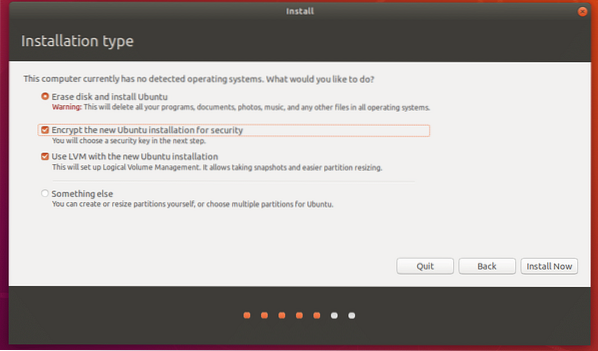
V dalším kroku budete muset zvolit bezpečnostní klíč, který budete muset zadat při každém spuštění počítače.
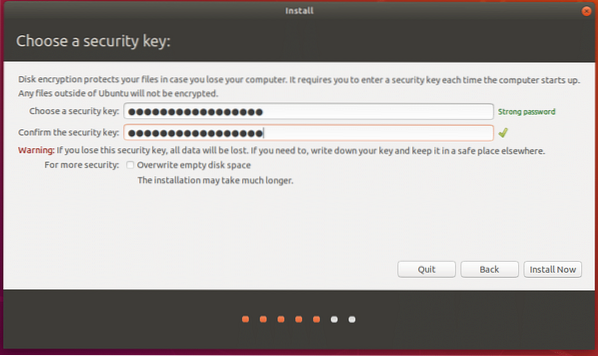
Pokračujte normálně v instalaci. Pamatujte, že budete muset nakonfigurovat další heslo pro přihlášení k vašemu uživatelskému účtu.
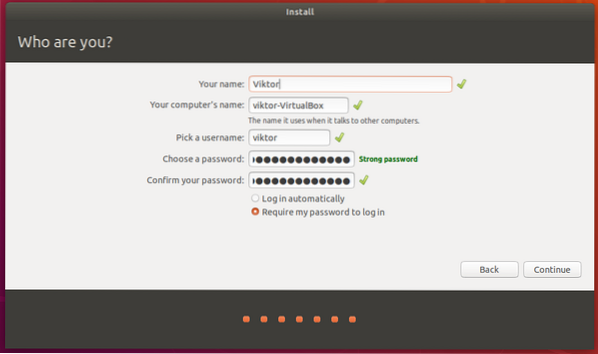
Dokončete instalaci jako obvykle a restartujte systém.
Jakmile se systém spustí, budete muset zadat klíč pro šifrovanou jednotku. Bez přístupového klíče se systém také nespustí. Doslova neexistuje způsob, jak to obejít, doslova ŽÁDNÝ!
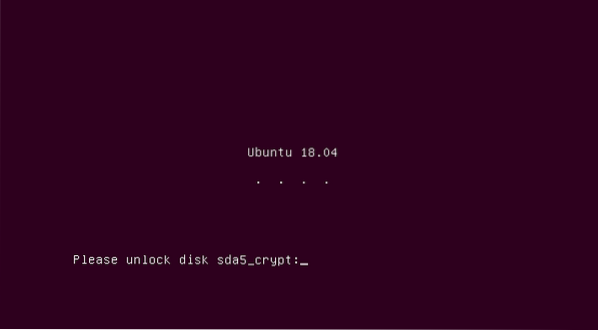
Šifrování USB flash disku
Máte osobní USB flash disk? Chcete to zašifrovat? Pojďme na to!
Nejprve potřebujeme nástroj - GNOME Disk Utility. Nainstalujte jej spuštěním následujících příkazů -
sudo apt update && sudo apt upgrade -y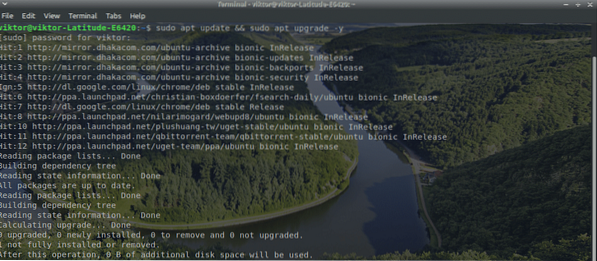
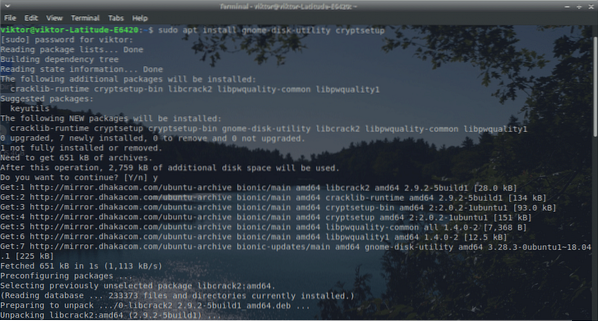
Spusťte nástroj diskového nástroje. Měl by být přítomen s názvem - Disky.
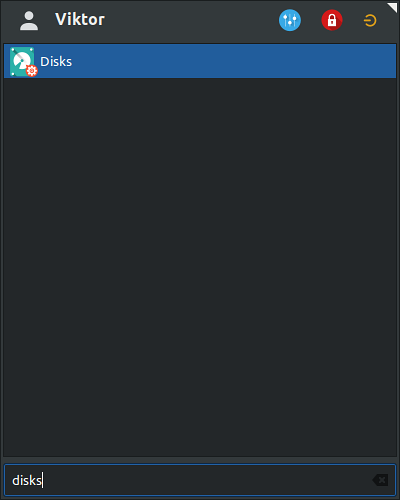
Nyní připojte USB flash disk.
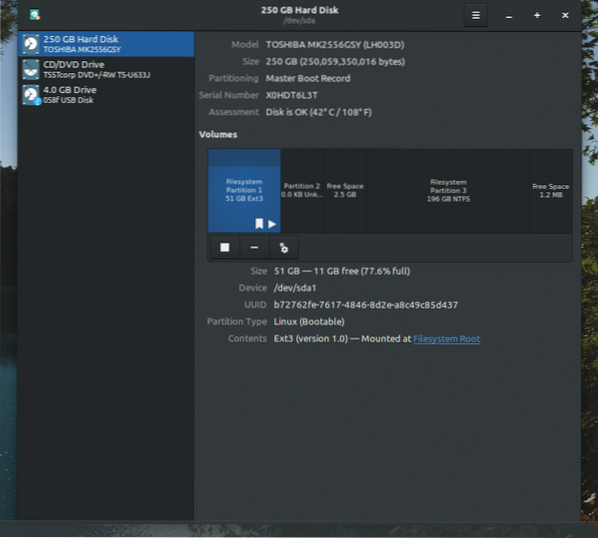
Odpojte oddíl jednotky.
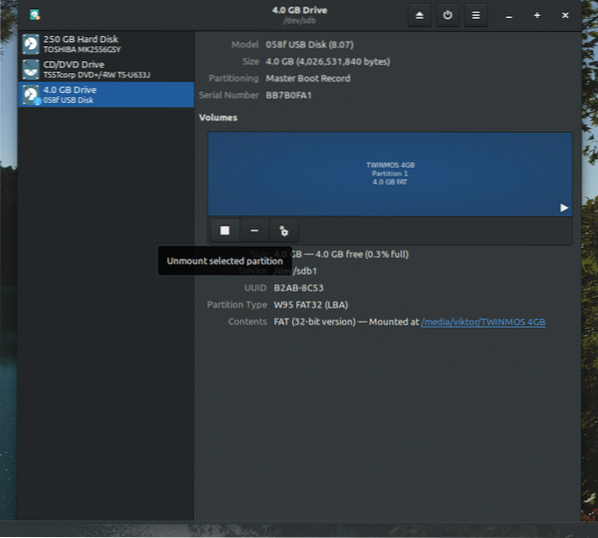
Po odpojení je třeba jednotku naformátovat. Proto se předem ujistěte, že disk neobsahuje žádná důležitá data.
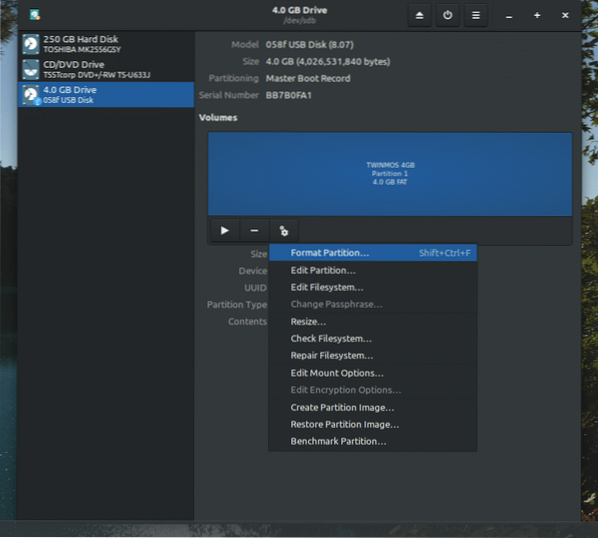
Vyberte formátování se systémem souborů „Ext4“ a povoleným LUKS. Můžete se rozhodnout vymazat, ale bude to trvat déle v závislosti na velikosti jednotky / oddílu.
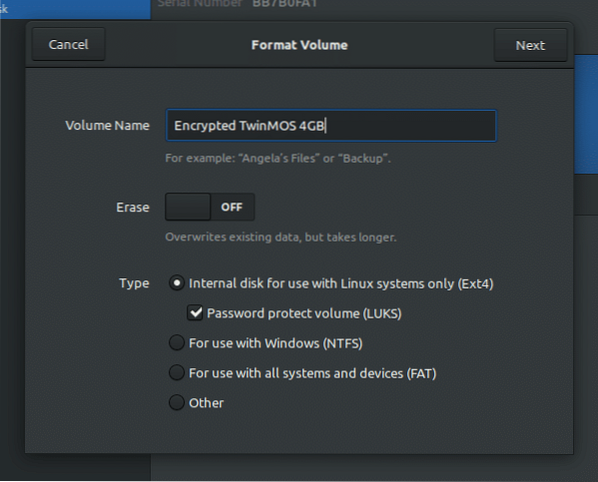
Vytvořte heslo pro nový šifrovaný oddíl.
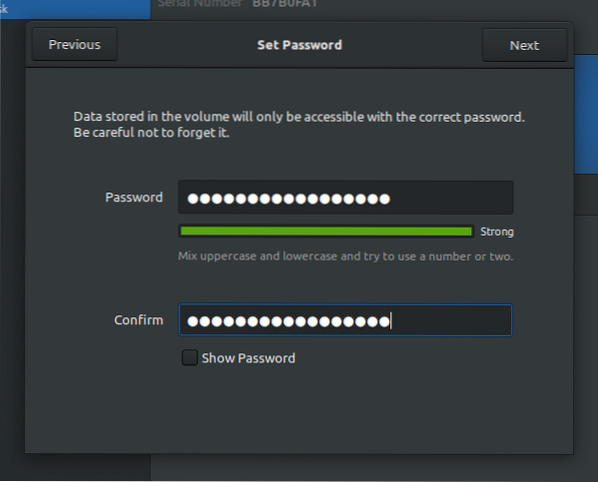
Potvrďte všechny podrobnosti a naformátujte disk. Počkejte, až proces skončí.
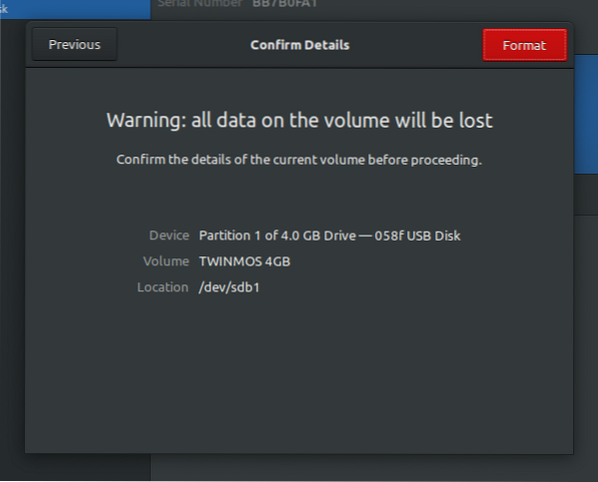
Nyní můžete vidět, že disk má chráněný oddíl. Můžete jej snadno uzamknout jedním kliknutím.

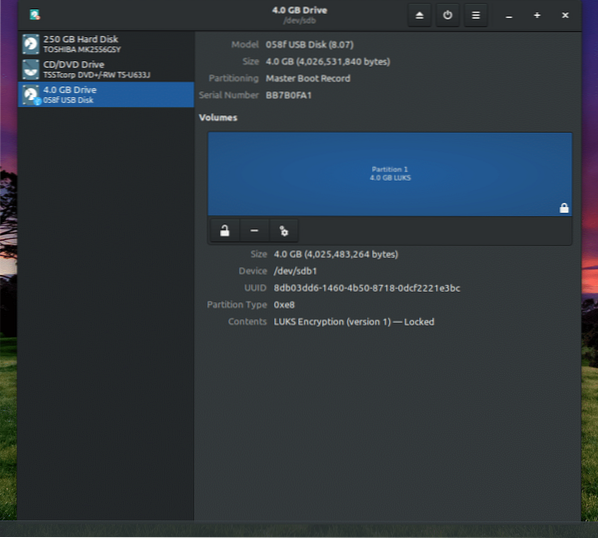
Při každém přístupu na jednotku budete muset zadat přístupovou frázi.
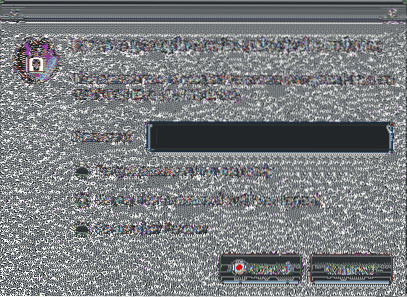
Podobně můžete provést uzamčení libovolného oddílu ve vašem systému. Nezapomeňte zazálohovat všechna důležitá přítomná data, protože v kroku formátování budou nedostupná.
Voila! Šťastné šifrování!
 Phenquestions
Phenquestions


